本文将详细介绍在CAD软件中如何添加尺寸,并提供常用的增加尺寸快捷键指南。通过学习这些内容,您将能够更加高效地使用CAD工具进行绘图和设计。
在计算机辅助设计(CAD)软件中,添加尺寸是一个非常重要的功能,它帮助设计人员为技术图纸提供准确的测量信息。无论是在建筑、工程还是产品设计领域,尺寸标注都至关重要。下面我们将深入探讨如何在CAD中添加尺寸以及相应的快捷键操作。
CAD中的尺寸工具
在CAD软件中,尺寸工具可谓是五花八门,通常包括线性尺寸、对齐尺寸、角度尺寸、弧长尺寸以及半径和直径尺寸等。这些多样化的工具可以满足不同类型的设计需求。用户可以根据具体的绘图要求选择合适的尺寸工具进行标注。
增加尺寸的基本步骤
首先,在CAD界面中,找到并点击“标注”选项,这个选项通常位于CAD软件界面的顶部菜单栏。在下拉菜单中,可以看到不同的尺寸种类如:线性、对齐、角度等等。选择需要的尺寸类型后,根据提示在绘图区域选择开始点和结束点即可完成初步标注。
快捷键使用
为了提高工作效率,掌握几个常用的快捷键是非常有必要的。下面是一些常见的CAD尺寸快捷键:
- DLI (DimLinear):用于创建线性尺寸。
- DAL (DimAligned):用于创建对齐的尺寸。
- DCO (DimContinue):用于创建连续尺寸。
- DAN (DimAngular):用于创建角度尺寸。
- DAR (DimArcLength):用于创建弧长度尺寸。
这些快捷键允许设计者快速添加特定类型的尺寸,从而减少鼠标交互的频率。
自定义尺寸样式
CAD还允许用户自定义尺寸样式以符合项目的特定需求。在“标注样式管理器”窗口中,设计者可以设置字体、箭头类型、颜色及精度等诸多选项。自定义的尺寸样式可以被保存并应用到以后项目中,从而确保一致性和专业性。
尺寸标注技巧
为了在图纸上清晰而准确地表达设计意图,掌握一定的尺寸标注技巧是必要的。例如,应该避免尺寸重叠,以免造成混淆。另一个实用技巧是合理布置尺寸的位置,使得图纸看起来整洁且易于理解。此外,确保尺寸文本与不同的视图保持一致,以便任何查看者都能轻松理解该设计。
常见问题及解决方法
在使用CAD进行尺寸标注时,可能会遇到一些常见问题。例如,尺寸不显示或显示不清晰。此时可以检查层是否被隐藏或冻结,以及当前的标注比例设置是否正确。如果尺寸文本过小或过大,也可以调整文字高度或视图比例来优化显示效果。
总结
了解如何在CAD软件中有效地添加和管理尺寸标注,对于提升设计效率至关重要。通过熟悉不同类型的尺寸工具和快捷键,并结合一些实用的技巧和自定义设置,用户可以显著提高图纸质量和工作效率。希望本文对CAD用户,无论是初学者还是有经验的设计师,都有所帮助,使他们能够更专业地处理复杂的设计任务。
转载请注明来源本文地址:https://www.tuituisoft/cad/200177.html
上一篇:没有了
下一篇:没有了
猜你喜欢
四种将CAD平面图转换为三维图的方法 4种常用的CAD文字旋转方法:解决颠倒文字的问题 如何设置CAD尺寸精度:2种标注数字小数点的方法 CAD坐标精度调整方法:设置小数点后的位数 CAD中如何合并散线成整体?CAD线段合并教程 CAD中文字位置的移动方法 最新课程
施工BIM定制化培训 Revit 41753人已学 BIM土建实战训练 - A部分标准化建模指导 Revit 5942人已学 BIM土建实战训练 - B部分 场地与基础模型创建 Revit 8774人已学 BIM土建实战训练 - C部分 地下室土建模型创建 Revit 13590人已学 BIM土建实战训练 - D部分 协同工作 Revit 2661人已学 BIM土建实战训练 - E部分 裙房及塔楼模型创建 Revit 5003人已学